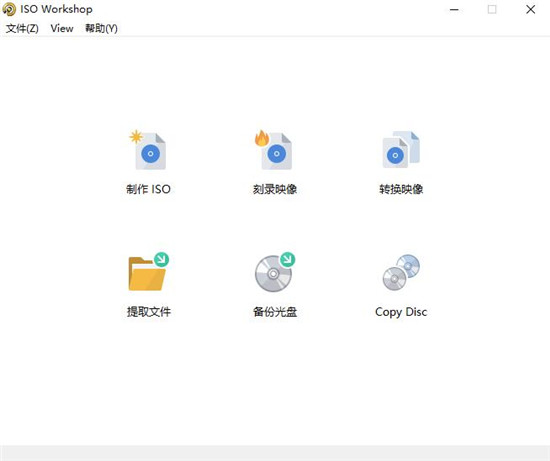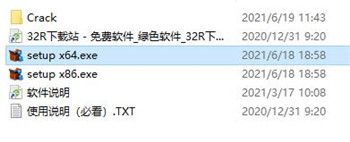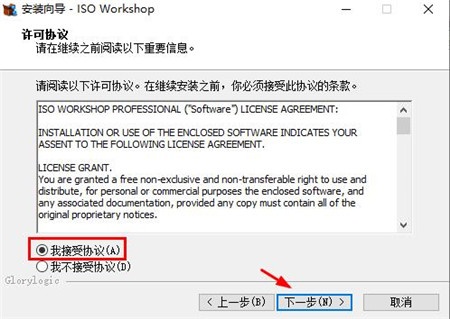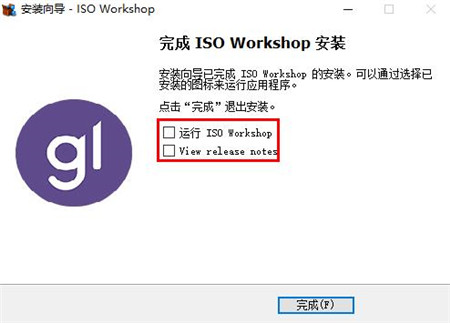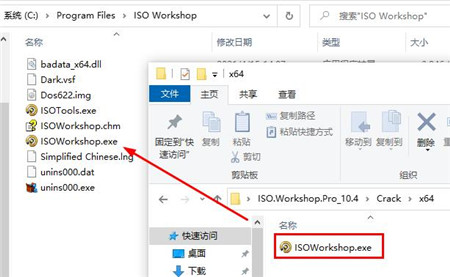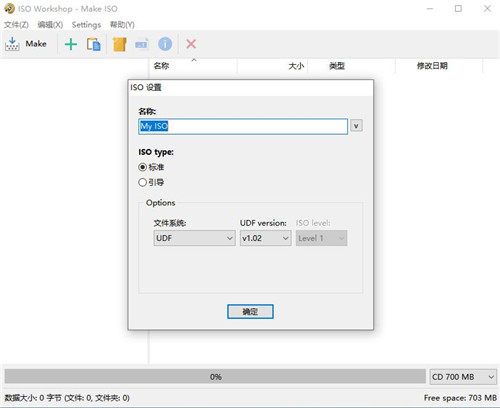ISO Workshop Pro是一款非常专业,好用的ISO影像制作工具应用。软件占用内存小巧,界面简洁友好,操作便捷易用。不仅为用户带来如ISP提取、备份、转换、刻录,包括CD、DVD、蓝光光盘等全面的一体化操作功能。使用户能够轻松制作 ISO 映像、从光盘映像中提取特定文件和文件夹、并通过将光盘内容复制到 ISO 或 BIN 映像文件来创建光盘备份,亦或是精确的 CD/DVD/蓝光副本之外。同时ISO Workshop所具备的实用性、支持面也非常的广泛,不仅支持如CD-R / RW,DVD-R / RW,DVD + R / RW,DVD + R DL,BD-R / RE,等所有类型的CD / DVD /蓝光刻录机操作,且无论是Windows XP,还是Vista,7、8、8.1、10等系统都完美兼容,从而让每一位用户都可以在硬盘驱动器上制作 CD、DVD 或蓝光光盘的精确副本,以备份重要数据或音频CD内容,操作零限制,因此可以说是你完成光盘映像管理、转换和刻录操作工作的必备好帮手哦!
说明:本站提供的是“
ISO Workshop Pro 10中文破解版下载”
内附专业破解文件可完美激活软件,小编亲测有效,具体破解安装教程可参考下文,欢迎免费下载体验哦!
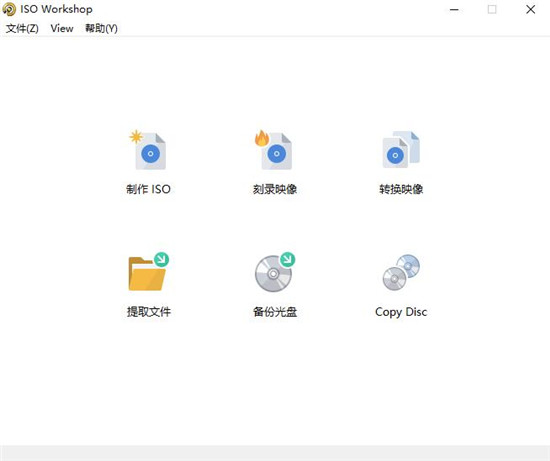
软件特色
1、使用各种文件系统制作标准或可引导的 ISO
2、将 ISO 映像或任何其他光盘映像刻录到 CD、DVD 或 BD
3、浏览和提取各种光盘映像格式的文件
4、将任何 CD、DVD 或蓝光光盘复制到 ISO 或 BIN 映像
5、将各种光盘映像转换为 ISO 或 BIN 格式
6、即时制作精确的 CD、DVD 或蓝光光盘副本
7、支持 Windows XP、Vista、7、8、8.1、10(32 位和 64 位)
ISO Workshop Pro 10破解教程
1、从本站下载解压后,即可得到ISO Workshop Pro 10的64位/84位源程序和破解文件
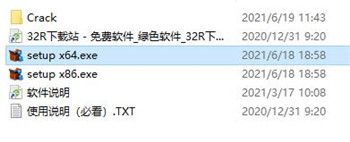
2、小编以64位为例,双击“setup x64.exe”运行,默认中文简体语言,勾选同意协议
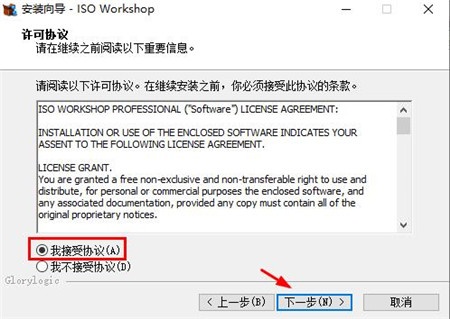
3、选择安装路径,一般默认即可

4、耐心等待软件安装完成,先去掉勾选暂不运行,退出
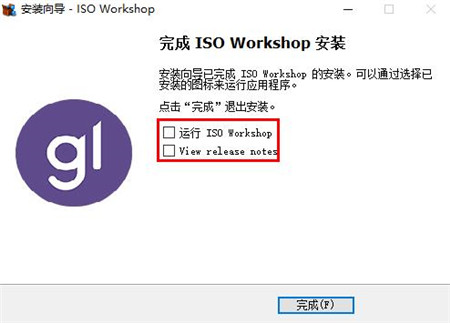
5、接着,打开Crack夹将破解文件复制到软件安装目录中替换即可(内附64和86两个版本,请根据自身需求选择)
默认安装目录为【C:Program FilesISO Workshop】
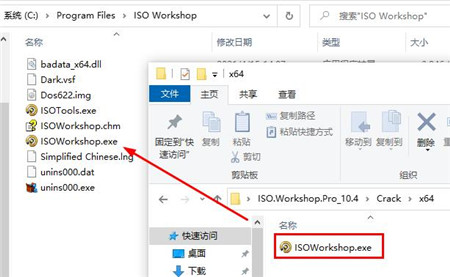
6、至此,ISO Workshop Pro 10即为安装激活成功,所有功能免费使用

软件功能
1、【创造】
ISO Workshop 允许您从本地文件和文件夹创建 ISO 映像。您可以使用各种文件系统或可引导 ISO 映像制作标准 ISO 映像,以准备启动盘。
2、【复制】
使用 ISO Workshop,您可以在硬盘驱动器上制作 CD、DVD 或蓝光光盘的精确副本,以备份重要数据或音频 CD。此外,您还可以即时复制 CD、DVD 或蓝光光盘。
3、【烧伤】
使用 ISO Workshop,您可以轻松地将光盘映像刻录到 CD、DVD 或蓝光光盘。它可以是任何光盘映像,而不仅仅是标准 ISO 映像。此外,您可以擦除可擦写的 CD、DVD 或蓝光光盘
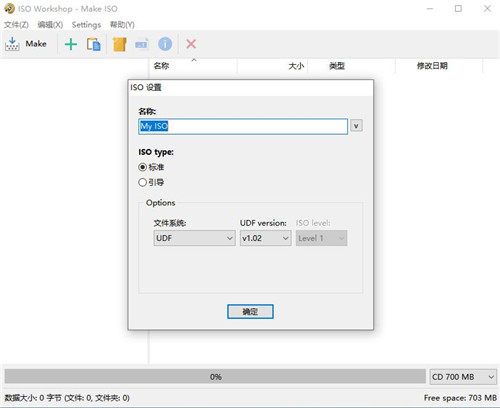
使用帮助
一、【制作ISO】
1、选择ISO类型:
标准。使用首选文件系统(UDF,ISO9660或Bridge)制作标准ISO。
可启动。选择此选项,指定IMG或IMA文件,以启动ISO。
2、将文件从Windows资源管理器复制粘贴或拖放到文件列表中。
3、单击制作,以创建ISO映像。
二、【烧录影像】
1、将一张空光盘插入目标驱动器。
2、单击浏览,然后选择一个源图像文件。
3、单击刻录,将光盘映像文件刻录到光盘。
4、笔记:
源图像文件可以是:ISO,BIN,NRG,IMG,DMG。
目标光盘可以是:CD-R/W,DVD+-R/W/DL,DVD-RAM和蓝光光盘
单击擦除,以快速擦除可重写光盘。
三、【复制光盘】
1、将数据光盘插入源驱动器。
2、将空光盘插入目标驱动器。
3、单击复制,以从一张光盘复制到另一张光盘。
4、笔记:
源驱动器和目标驱动器不能相同。
源光盘可以是:CD-R/W,DVD+-R/W/DL,DVD-RAM和蓝光光盘
目标光盘可以是:CD-R/W,DVD+-R/W/DL,DVD-RAM和蓝光光盘
单击擦除,以快速擦除可重写光盘
四、【提取数据】
1、单击“打开”,然后选择一个源图像文件,或者直接从Windows资源管理器中拖放文件。
2、选择文件,文件夹或轨道,然后单击解压缩,从光盘映像中解压缩并保存到硬盘驱动器上的指定目录。
3、笔记:
源图像文件可以是:ISO,CUE,BIN,NRG,CDI,MDF,IMG,GI,PDI,DMG,B5I,B6I。
允许多选。
具有相同名称的现有文件将被覆盖而无需确认。
使用Enter和Backspace在文件夹之间移动。
五、【备份光盘】
1、插入非空白光盘,然后选择源驱动器。
2、单击浏览,指定光盘映像文件,然后单击备份,以将整个光盘复制到硬盘驱动器上的光盘映像文件中。
笔记:
源驱动器可以是记录器或读取器,也可以是虚拟驱动器
音频CD只能保存为BIN格式。
输出格式:ISO(大多数光盘推荐)和BIN。
六、【转换影像】
1、单击浏览,然后选择一个源图像文件。
2、单击浏览,指定光盘映像文件,然后单击转换,以将源光盘映像转换为目标映像文件。
3、笔记
源图像文件可以是:ISO,CUE,BIN,NRG,CDI,MDF,IMG,GI,PDI,DMG,B5I,B6I。
输出格式:ISO(推荐)和BIN。